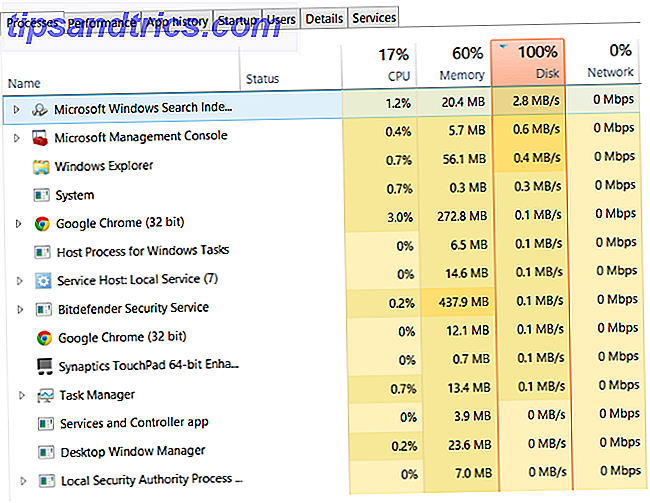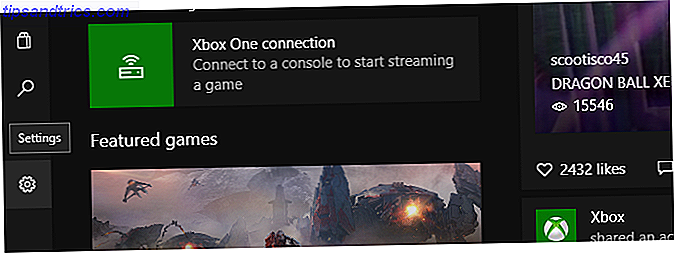Você provavelmente já sabe que o Microsoft Word tem um recurso de AutoCorreção Como verificar ortografia e gramática no Microsoft Word Como verificar ortografia e gramática no Microsoft Word Você pode personalizar ferramentas de verificação de ortografia e gramática internas do Microsoft Word para atender às suas necessidades. Você pode até usar a AutoCorreção para acelerar sua digitação. Leia mais, mas você sabia que também pode corrigir centenas de símbolos matemáticos?
Primeiro, você precisa habilitar a AutoCorreção de Matemática no Word. Vá para o menu Arquivo, seguido por Opções, e na guia Revisão de texto, selecione o botão Opções de correção automática… no topo da lista. Em seguida, mude para a guia Math AutoCorrect e você é dourado.
Uma vez aqui, você precisará verificar Usar regras de correção automática de matemática fora das regiões matemáticas para ativar esses atalhos em todos os lugares. Com Substituir texto enquanto você digita habilitado, agora você pode usar qualquer um dos atalhos abaixo para inserir símbolos matemáticos enquanto digita no Word.
Você pode ler a lista enorme para ver todos eles.
Há uma tonelada de símbolos com atalhos fáceis de lembrar, e isso é muito mais rápido do que usar o menu Inserir sempre que você precisar digitar um símbolo. É ainda mais rápido do que usar os códigos ALT 15 Símbolos comuns que você pode inserir com a tecla Alt 15 Símbolos comuns que você pode inserir com a tecla Alt Seu teclado tem muitos símbolos, mas há muitos outros que não são acessíveis imediatamente. Leia mais ou copie / cole-os da Internet.
Se houver um símbolo que você não vê na lista, você mesmo pode adicioná-lo: basta digitar algum texto na caixa Substituir e um símbolo no campo Com .
@stuartcantrill Se você ativar a correção automática de matemática no Word, também poderá digitar "degree" - útil se nenhum teclado numérico para códigos de alt
- Barney Grubbs (@barneygrubbs) 23 de outubro de 2014
Precisa de ainda mais atalhos de teclado? Confira os atalhos mais essenciais para qualquer usuário do Office 60 Atalhos de teclado essenciais do Microsoft Office para Word, Excel e PowerPoint 60 Atalhos de teclado do Microsoft Office essenciais para Word, Excel e PowerPoint Há centenas de atalhos de teclado disponíveis no Office, mas esses são os mais importantes que você deve saber, porque eles vão lhe poupar muito tempo. Consulte Mais informação .
Quais símbolos matemáticos você insere com frequência? Você acha este método eficiente? Deixe-nos saber se você usa o Word para matemática em um comentário!
Crédito de imagem: Andrey_Popov via Shutterstock.com